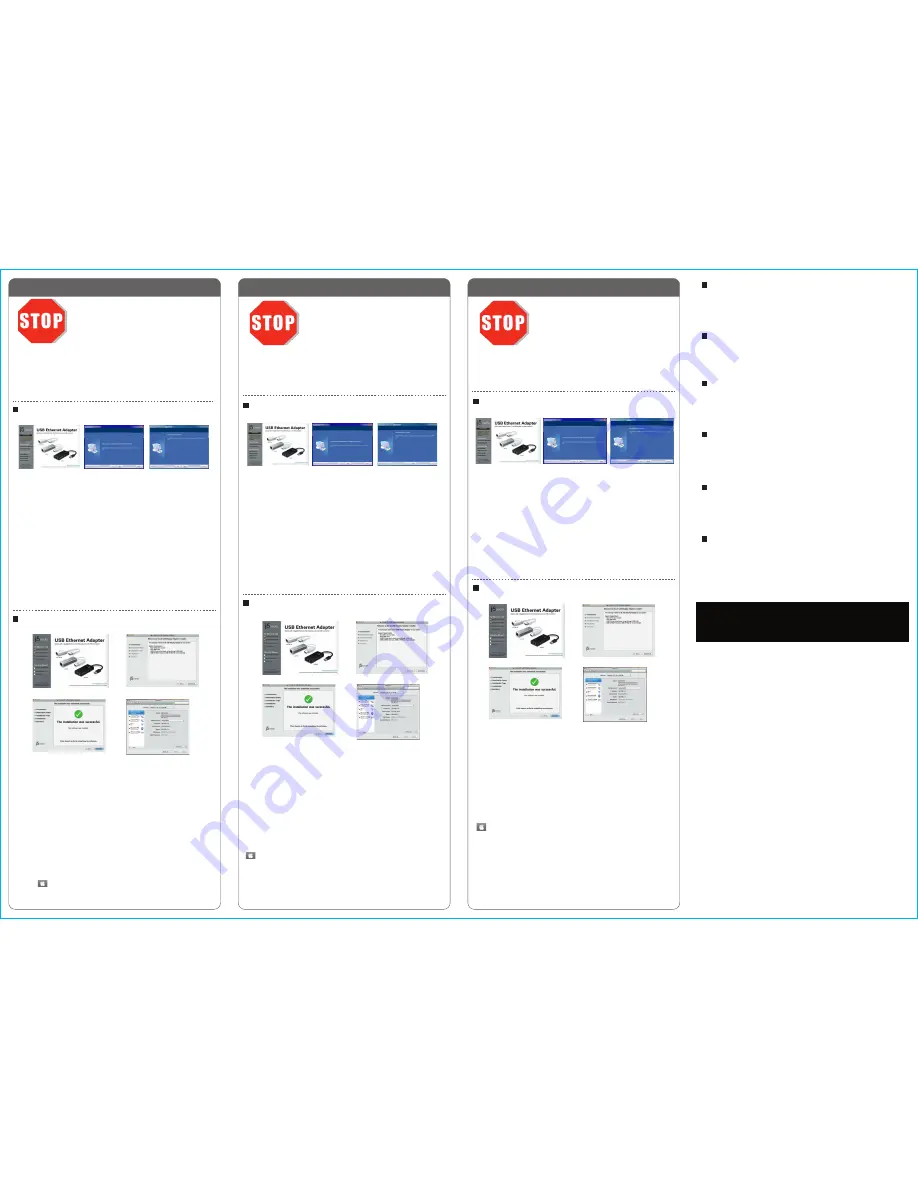
● Microsoft Windows 8.1 / 8 / 7 / Vista / XP
(32-bit or 64-bit)
● Mac OS X v10.9 / 10.8 / 10.7 / 10.6
● Linux Kernel 3.x / 2.6.x
● Verfügbarer USB Port
● Microsoft Windows 8.1 / 8 / 7 / Vista / XP
(32-bit or 64-bit)
● Mac OS X v10.9 / 10.8 / 10.7 / 10.6
●
Linux Kernel 3.x / 2.6.x
●
Port USB disponible
Windows XP / Vista / 7 / 8 - 驅動程式安裝流程
Mac 10.5~10.9 - 驅動程式安裝流程
步驟1
我們強力建議直接造訪www.j5create.com/tw/
「技術支援」
下載
最新版驅動程式
來進行
安裝。
若無法連接網路下載,將驅動程式光碟放入光碟機中,安裝精靈會自動開始執行。 如
果自動安裝沒有執行,可手動啟動安裝,請至
「電腦」
下點選「磁碟機」,並雙擊
「
Setup.exe」
即可。
步驟2
跟著螢幕提示安裝驅動程式。 (你可能需要至
「我的電腦」>「下載項目」
點選
j5UsbDisplayAdapter
打開檔案開始安裝) 驅動程式成功安裝後,請點選
「完成」
立即
重新開機
。
步驟3
將
LAN網路線
連接至USB 3.0 Multi Adapter的LAN 接頭端,再插入
電腦USB埠
。裝置
驅動程式將進行安裝,隨後USB 3.0 Multi Adapter裝置即可使用。
Windows XP / Vista / 7 / 8 - ドライバのインストール
Mac 10.5〜10.9 - ドライバのインストール
手順 1
www.j5create.com/jpn/
ダウンロード
エリア。から
最新版ドライバー
をダウンロードすることが可
能です。.
インタネット接続できないの場合
コンピューターのCD-ROM ドライブにドライバーCDを挿入し、イン
ストールを開始します。セットアッププログラムが自動的に起動するはずです。もし自動的に起動しない
場合は、
マイコンピューター
を開き、その中にある光学式ドライブの上をクリックし、
Setup.exe
を
ダブルクリックして手動でセットアップCD を実行してください。.
手順 2
ドライバーの インストール を押してインストールを開始します。
ドライバをインストールするには、プ
ロンプトに従います。
(あなたは
コンプターダ>ウンロード
を
クリック
し、インストールを開始します
j5UsbEthernetAdapter
を選択する必要があります。)インストール完了後、を選び、
Finish
をク
リックして、
再起動
します。
手順 3
LANケーブル
をUSB3.0 Multi AdapterのRJ45コネクターに接続して下さい。
をホストコンピュー
ター
のUSBポートに接続してください。数分間ソフトウェアを実行した後、USB 3.0 Multi Adapter
が使用可能になります。
必須環境
Microsoft Windows 8.1 / 8 / 7 / Vista / XP
(32-bit or 64-bit)
Mac OS X v10.9 / 10.8 / 10.7 / 10.6
Linux Kernel 3.x / 2.6.x
利用可能なUSBポート
使用環境需求
Microsoft Windows 8.1 / 8 / 7 / Vista / XP
(32-bit or 64-bit)
Mac OS X v10.9 / 10.8 / 10.7 / 10.6
Linux Kernel 3.x / 2.6.x
USB埠
Française
日本語
繁中文
Required Environments
STOP!!
If you have any issues using this
product, please try the instruc-
tions below before returning the
product to the store.
1. The User Manual
Contains detailed instructions and a troubleshooting section, many
common issues can be easily resolved by reading the user manual.
2. Online Support
Please visit the j5create website (www.j5create.com) to find the latest
software for your device. If you are still experiencing issues, you can submit
a trouble ticket through our j5 web support. Your ticket will be respond
within 24 hours.
3. Telephone Support
Please call us @ +1-888-689-4088 and one of our support technicians will
be very happy to assist you.We stand behind our products and it is our
goal to provide you with world class support.
TECHNICAL SUPPORT
Toll free number: +1-888-689-4088
Business Hours:
Mon. – Fri. 10:00 a.m – 6:00 p.m E.S.T
Email: service@j5create.com
SOPORTE TÉCNICO
Número gratuito: +1-888-689-4088
Horario de atención:
Lun-Vier. 10:00 a.m – 6:00 U.S.A-E.S.T
Email: service@j5create.com
TECHNISCHER SUPPORT
Kostenloser Anruf bei:+1-888-689-4088
Sprechstunden:
Mon. – Frei. 10.00-18.00 U.S.A-E.S.T
E-mail:service@j5create.com
SUPPORT TECHNIQUE
Numéro gratuit: +1-888-689-4088
Heures d’ouverture:
lun. - Ven. 10:00 a.m - 06:00 U.S.A-E.S.T
Email: service@j5create.com
テクニカルサポート
お客様相談センター : 03-5540-9010
電子メール:j5̲support@kagaht.co.jp
テクニカルサポートやその他のご相談は下記
の時間にくださいますようお願い申し上げます
営業時間:平日:9:30˜11:30/13:30˜17:30
技術支援資訊
美國客服專線:+1-888-689-4088
台灣客服專線:+886-2-2269-5533#19
客服時間:
星期一至星期五9:30 AM-6:00PM (台灣時間)
Email信箱:service.tw@j5create.com
V1
Étape 1.
Étape 3
Étape 2
手順 1.
手順 3
手順 2.
Étape 1
Étape 3
Étape 2-1
Étape 2-2
手順 1.
手順 3
手順 2-1
手順 2-2
步驟1
步驟3
步驟2-1
步驟2-2
● Microsoft Windows 8.1 / 8 / 7 / Vista / XP
(32-bit or 64-bit)
● Mac OS X v10.9 / 10.8 / 10.7 / 10.6
● Linux Kernel 3.x / 2.6.x
● Available USB port
Systemanforderungen
Windows XP / Vista / 7 / 8 - Installation
Mac 10.5~10.9 - Installation
Environnement requis
Étape 1.
Télécharger Pilote est disponible à sur www.j5create.com dans la rubrique
«soutien
/téléchargement»
domaine
Pour commencer, insérez le CD de pilotes dans le lecteur de CD-ROM de votre
ordinateur. Le programme d'installation devrait se lancer automatiquement. Si
l'exécution automatique ne démarre pas, allez à
«Poste de travail»
, cliquez sur votre
lecteur optique, et lancez manuellement le CD d'installation en double-cliquant sur
«Setup.exe»
Étape 2
Suivez les instructions pour installer le pilote. (Vous pouvez avoir à cliquer sur
Poste
de travail> téléchargements
et choisissez
j5UsbEthernetAdapter
pour commencer
l'installation.) Lorsque l'assistant d'installation est terminé. Cliquez sur
Terminer
pour
Redémarrer.
Étape 3
Connectez le
LAN
externe à la USB 3.0 Multi-Adapter. Connectez USB 3.0
Multi-Adapter dans un port USB disponible d'un
PC ou d'un ordinateur portable.
Après une attente de quelques minutes, le logiciel est prêt à utiliser USB 3.0
Multi-Adapter
步驟1
步驟2
步驟3
Installez entièrement le pilote avant
d'insérer le câble USB de l'Adaptateur
USB dans votre ordinateur
ドライバーのインストールが完了してから
USB Adapter のUSB ケーブルをコンピュ
ーターのポートに挿入してください。.
驅動程式安裝完成之前,
請勿
將
USB外接卡接到電腦USB埠上。
Entorno requerido
● Microsoft Windows 8.1 / 8 / 7 / Vista / XP
(32-bit or 64-bit)
● Mac OS X v10.9 / 10.8 / 10.7 / 10.6
● Linux Kernel 3.x / 2.6.x
● Puerto USB disponible
Étape 1.
Télécharger Pilote est disponible à sur www.j5create.com dans la rubrique
«soutien
/téléchargement»
domaine. (Remarque: Si vous avez des difficultés à télécharger ce
pilote vos paramètres de sécurité peuvent avoir besoin d'être ajustée pour permettre
"le téléchargement de n'importe où"
)
Pour commencer, insérez le CD de pilotes dans le lecteur de CD-ROM de votre
ordinateur. Cliquez sur
Chercheur
sous
Périphériques
choisir
j5create
. Click on
«mac_install»
folder and open
«dmg»
file.
Étape 2
Choisissez le système d'exploitation correspondant à votre système et suivez les
instructions pour installer le pilote. (Vous pouvez avoir à cliquer sur
Poste de
travail> téléchargements
et choisissez
j5UsbEthernetAdapter
pour commencer
l'installation.) Lorsque l'assistant d'installation est terminé. Cliquez sur Redémarrer
pour Terminer.
Étape 3
Connectez le
LAN
externe à la USB 3.0 Multi-Adapter. Connectez USB 3.0
Multi-Adapter dans un port USB disponible d'un
PC ou d'un ordinateur portable.
Aller à la ( ), puis
“Préférences Système”
. Choisissez
“Réseau”
onglet pour
ajuster. sélectionner
"AX88179 USB 3.0 to Gigabit Ethernet"
. Le logiciel est prêt à
utiliser USB 3.0 Multi-Adapter.
手順 1
www.j5create.com/jpn/
ダウンロード
エリア。から
最新版ドライバー
をダウンロードすることが可
能です。
ドライバーダウンロードの際に、一旦ウィルスソフト解除してください。
インタネット接続できないの場合.
コンピューターのCD-ROM ドライブにドライバーCDを挿入し、イン
ストールを開始します CD-ROM ドライブにドライバー CD を挿入し、
クリックファインダー→デバイ
ス→j5create、.dmgを選択してください
ファイルを実行してドライバーを the mac̲install フォル
ダーに読み込みます。
手順 2
使用している OS バージョンを選択して ドライバーをインストール を押してインストールを開始しま
すそしてドライバをインストールする画面の指示に従います。
(あなたは
コンプターダ>ウンロード
を
ク
リック
し、インストールを開始します
j5UsbEthernetAdapter
を選択する必要があります。)インスト
ール完了後、を選び、
Restart
をクリックして、
再起動
します。コンピュータが再起動したら。
手順 3
LANケーブル
をUSB3.0 Multi AdapterのRJ45コネクターに接続して下さい。
をホストコンピュー
ター
のUSBポートに接続してください。USB 3.0 Multi Adapterが使用できる状態になります。
( ) をセレクトし、
システム環境設定
ネットワーク または 調整 タブを選択して、調整します。
"AX88179 USB 3.0 to Gigabit Ethernet"
を選択する。
步驟1
我們強力建議直接造訪www.j5create.com/tw/
「技術支援」
下載最新版驅動程式來進行
安裝。
(注意: 如果下載驅動發生問題,請將安全性設定選擇為「下載自任何來源」)
若無法連接網路下載,將驅動程式光碟放入光碟機中,點擊Finder中的設備下選擇
j5create
。點擊
「mac_install」
文件夾並打開
dmg
檔案。
步驟2
正確選擇你的系統版本開始安裝,跟著螢幕提示安裝驅動程式。 (你可能需要至
「我
的電腦」>「下載項目」
點選
j5UsbDisplayAdapter
打開檔案開始安裝) 驅動程式成功
安裝後,請點選完成 立即重新開機。
步驟3
將
LAN網路線
連接至USB 3.0 Multi Adapter的LAN 接頭端,再插入
電腦USB埠
。在
( ) 點選
「系統偏好設定」
選擇
「網路」
調整. 請選擇
「AX88179 USB 3.0 to
Gigabit Ethernet」
。隨後USB 3.0 Multi Adapter裝置即可使用。
●
Merci d'avoir acheté l'Adaptateur d'affichage j5create! Cet adaptateur agit comme
une carte vidéo externe pour votre MAC ou PC. Il vous permet d'ajouter un moniteur
/ affichage et périphérique informatique USB supplémentaire via votre port USB 3.0.
●
Lorsque vous vous connectez avec des dispositifs de HDD ou USB externes haute
puissance-consommation qui ont besoin de puissance de bus de plus de 150mA.
Nous vous conseillons de fixer
l'adaptateur AC / DC
inclus dans vos appareils, ou
achetez adaptateur JUH450 AC / DC. (vendu séparément)
●
このたびは
j5create USB 3.0 Multi Adapter
をお買い上げくださいまして、まことにありがと
うございます。このアダプターは、お使いのMac またはWindows パソコン用の外部ビデオカード及
びUSB 3.0ハブとして機能します。
●
150mA以上消費電流の外付け装置ご使用の際に、添付
AC/DCアダプター
ご使用ください、また
、JUH470専用AC/DC アダプター(別売)ご使用ください。
感謝您購買
j5create USB 3.0多功能外接卡
! 本產品能讓 MAC 或 Windows 電腦輕
易的連接、 增加顯示設備來延伸桌面的工作空間,以及增加更多USB 3.0接口。
當裝置下端需要連接耗電量高於150mA的外接硬碟或其它高耗電USB設備, 請記得
幫您的裝置接上其附屬的電源適配器。或搭配JUH470
AC/DC 電源
(可另購)。




















